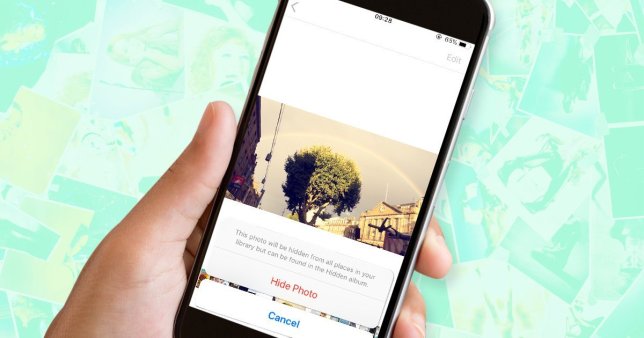
Das Fotos-App auf dem iPhone und dem iPad ist eine wirklich vielseitige Bildaggregationsanwendung, so sehr, dass sie wohl die beste native Foto-App auf allen mobilen Betriebssystemplattformen ist.
Benutzer von iPhone (und iPad) wissen definitiv, dass sich Fotos in der Fotos-App ziemlich schnell ansammeln, und es gibt einige dieser Bilder, die sie lieber nicht löschen würden, aber möchten aus der Bilderbibliothek in der App verstecken.
Zum Glück hat die Fotos-App eine Möglichkeit, Bilder aus der Hauptansichtsbibliothek auszublenden. In diesem Beitrag erfahren Sie, wie Sie Bilder in der Fotos-App ausblenden und was genau es bedeutet, Bilder in der Fotos-App auszublenden.
Related:
- So zeigen Sie den Batterieprozentsatz auf dem iPhone 11, Pro, Max an
- So sichern Sie ein LG-Smartphone, setzen es auf die Werkseinstellungen zurück und stellen es wieder her
- So finden Sie Freunde auf Snapchat
- So ändern Sie das Gmail- oder Google-Passwort
- So blockieren Sie Robocalls und Spam-Anrufe auf Android und iPhone
- Die 9 besten Scanner-Apps für iPhone und iPad 2019
- Homepod-Radiosender: Best 20+ Station To Play
So verstecken Sie Bilder in der Fotos-App auf iPhone und iPad
Was es eigentlich bedeutet, wenn ein Bild in der Fotos-App ausgeblendet ist, ist, dass das Bild aus Ihrer Hauptfotoansicht verschwindet; Dazu gehören Momente, Sammlungen und Jahre. Das ausgeblendete Bild wäre jedoch weiterhin sichtbar und in Alben und Suchen verfügbar.
So verstecken Sie Bilder aus der Fotos-App auf Betriebssystemversionen, die älter als iOS 13 sind
Für Betriebssystemversionen älter als iOS 13, alles, was Sie tun müssen, ist, die Fotos-App zu öffnen und zu tippen Auswählen befindet sich in der oberen rechten Ecke der App.
Tippen Sie von dort aus auf das Bild (oder die Bilder), das Sie ausblenden möchten, und dann auf das Teilen Symbol in der oberen linken Ecke; klopfen Verbergen, und fertig!
Beachten Sie, dass die versteckten Bilder im Album „Versteckt“ auf der Registerkarte „Alben“ angezeigt werden.
So verbergen Sie Bilder in der Fotos-App unter iOS 13
Gehen Sie unter iOS 13 zur Fotos-App auf Ihrem iPhone oder iPad, tippen Sie auf die Auswahlknopf entweder in der Ansicht „Tage“, „Alle Fotos“ oder „Alben“; Tippen Sie auf die Fotos, die Sie ausblenden möchten.
Tippen Sie auf share-Taste, scrollen Sie nach unten Blatt teilen, und tippen Sie auf Ausblenden; Bestätigen Sie, dass Sie alle diese ausgewählten Bilder ausblenden möchten (oder tippen Sie auf Abbrechen, wenn Sie Ihre Meinung ändern).
Alternativ können Sie die Bilder einfach einzeln anzeigen und sie einzeln ausblenden, anstatt in Stapeln.
So zeigen Sie Bilder auf Betriebssystemversionen an, die älter als iOS 13 sind
Um den oben beschriebenen Versteckvorgang rückgängig zu machen, gehen Sie einfach zu Fotos-App , tippen Sie auf die Registerkarte Alben und wählen Sie die aus Verstecktes Album.
Tippen Sie auf Auswahlknopf, und wählen Sie die Bilder aus, die Sie einblenden möchten. Tippen Sie auf die Teilen Sie Schaltflächen; die solltest du finden können Option einblenden um die unterste Reihe der Aktienbogen, tippen Sie einfach darauf und die Bilder werden eingeblendet.
So zeigen Sie Bilder unter iOS 13 an
Aussichten für iOS 13, öffnen Sie die Fotos-App und tippen Sie auf Alben. Scrollen Sie dort nach unten, bis Sie Andere Alben sehen. Tippen Sie auf „Ausgeblendet“, wählen Sie die Bilder aus, die Sie einblenden möchten (indem Sie auf die Option „Auswählen“ in der oberen rechten Ecke tippen), und tippen Sie dann auf share-Taste, scrollen Sie nach unten, um zu treffen Einblenden, und alle ausgewählten Bilder werden unversteckt und in der Hauptansicht der Fotos verfügbar, genau wie jedes andere Bild dort.
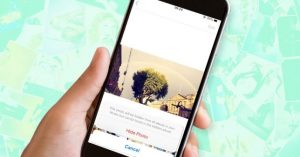





Hinterlassen Sie uns einen Kommentar